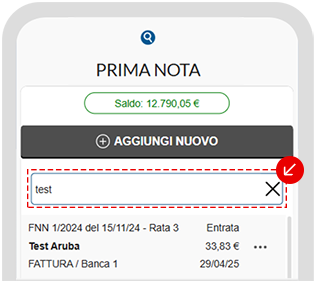Guida valida per cellulare/tablet , Fatturazione Elettronica e modulo documenti
Leggi la guida se stai
usando l'app di Fatturazione o ti colleghi da cellulare/tablet. Se fai una ricerca da pc,
vai qui per leggere la guida.
mobile e autenticati se richiesto, quindi vai su
Incassi e pagamenti e scegli un menu tra:
- Scadenzario;
- Riconciliazione;
- Prima nota;
- Corrispettivi.
Per maggiori dettagli su
come vedere il menu, consulta la guida.
Per cercare un movimento usa il filtro
Ricerca rapida. Digita, anche parzialmente, per esempio il nome del cliente, compariranno in elenco solo i movimenti corrispondenti al dato digitato.
L'immagine si riferisce al menu
Prima nota: